 Tutorial perisian
Tutorial perisian
 Perisian Pejabat
Perisian Pejabat
 Kata laluan yang ditambah secara automatik untuk pakej mampat ZIP boleh dibatalkan seperti ini
Kata laluan yang ditambah secara automatik untuk pakej mampat ZIP boleh dibatalkan seperti ini
Kata laluan yang ditambah secara automatik untuk pakej mampat ZIP boleh dibatalkan seperti ini
editor php Strawberry memperkenalkan anda kaedah untuk mengalih keluar kata laluan automatik yang ditambahkan pada pakej mampat ZIP. Dalam penggunaan harian, kadangkala kami perlu membatalkan perlindungan kata laluan kerana kami terlupa kata laluan atau atas sebab lain Dalam kes ini, anda boleh mengikuti langkah di bawah untuk membatalkannya.
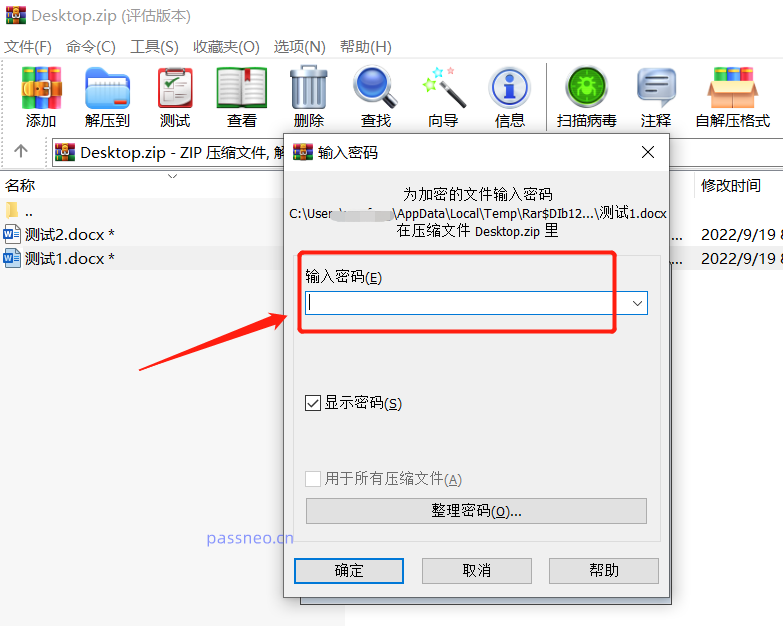 .
.
Mula-mula, buka perisian pemampatan WinRAR dan klik [Tetapan] dalam senarai [Pilihan] di menu atas.
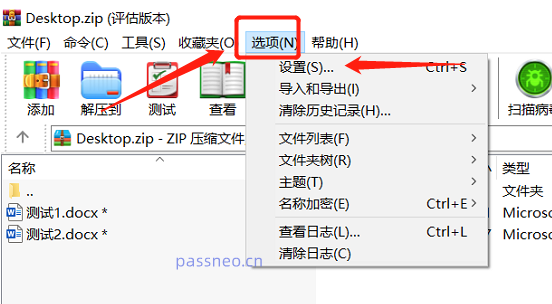 .
.
Selepas kotak dialog muncul, klik [Create Default Configuration] dalam senarai [Compression] dalam menu.
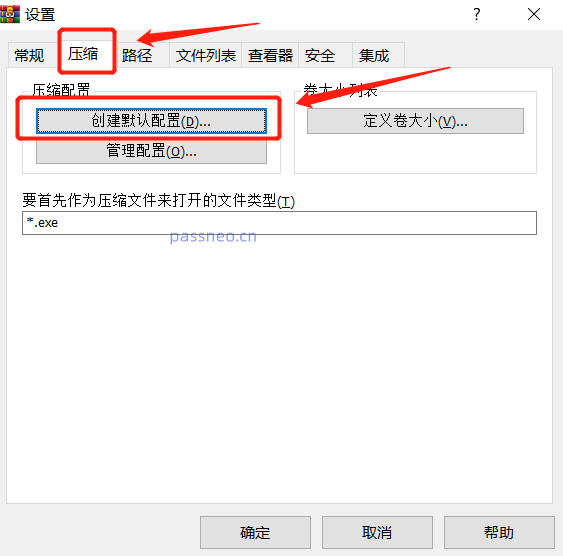 .
.
Apabila kotak dialog muncul semula, klik pilihan [Set Password] di bahagian bawah sebelah kanan.
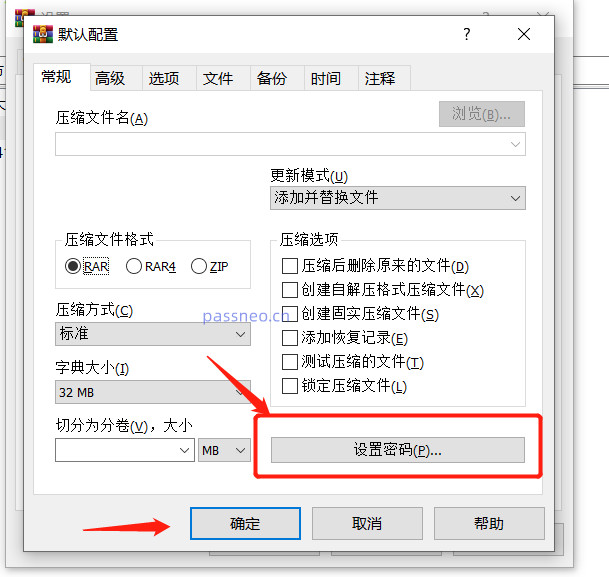 .
.
Apabila kotak dialog untuk memasukkan kata laluan muncul, klik pada "kotak teks" dengan tetikus, dan kemudian tekan kekunci Enter pada papan kekunci.
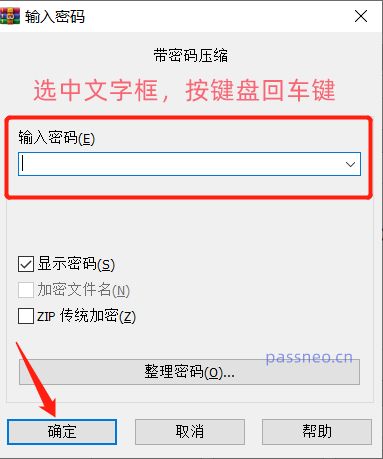
Selepas menyelesaikan operasi di atas, kata laluan tidak akan ditambahkan secara automatik pada kali seterusnya anda memampatkan fail ZIP.
.
Tetapi selepas unzip fail ZIP yang telah dimampatkan sebelum ini, kata laluan masih wujud. Jika anda ingin membatalkan kata laluan sebelumnya, anda juga perlu menyemak sama ada anda mengingati kata laluan asal.
Sesetengah rakan mungkin mengatakan bahawa mereka telah mengingati kata laluan, adakah mereka masih perlu membatalkannya? Apa yang editor ingin nyatakan ialah jika anda tidak mahu perlu memasukkan kata laluan setiap kali anda membuka fail yang dimampatkan, kemudian batalkan kata laluan itu. Jika anda terlupa kata laluan anda, anda boleh mencuba alatan yang dinyatakan di penghujung artikel. WinRAR tidak boleh mengeluarkan kata laluan secara langsung Jika kita ingat kata laluan, kita boleh "menyahzip semula" fail dan kemudian memampatkannya ke dalam fail tanpa kata laluan.
Mula-mula, buka fail ZIP yang ditetapkan kata laluan, klik pilihan [Ekstrak ke] pada bar alat, kemudian pilih laluan untuk disimpan selepas penyahmampatan, dan kemudian klik [OK].
.
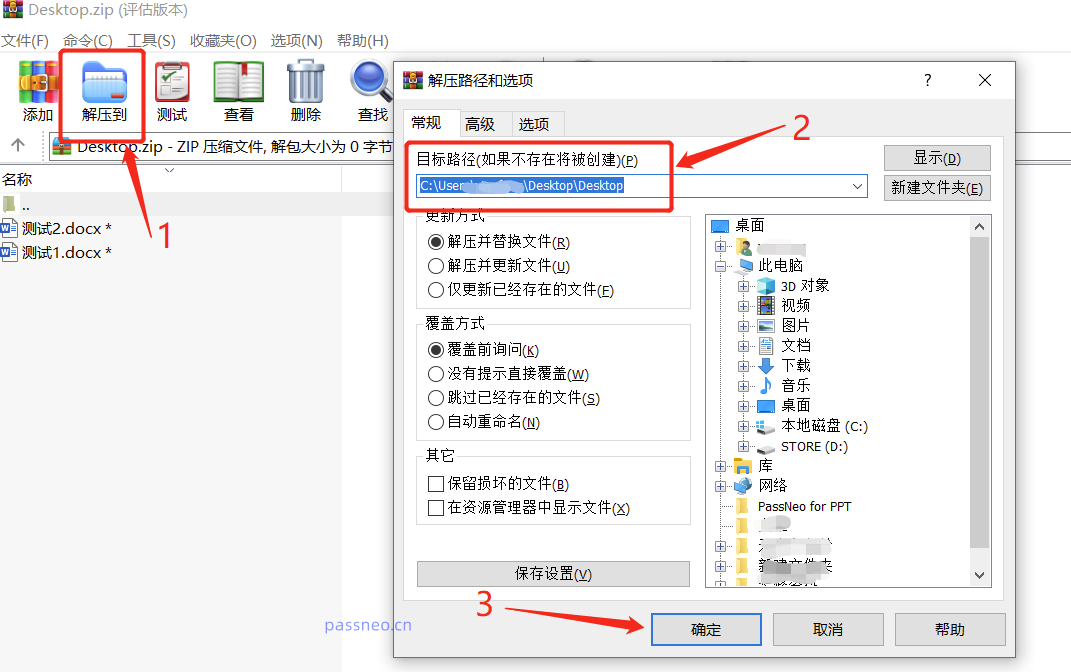 Kotak dialog akan muncul, masukkan kata laluan asal yang ditetapkan, fail dalam arkib ZIP akan dinyahmampat, dan kemudian dimampatkan ke dalam arkib zip tanpa kata laluan.
Kotak dialog akan muncul, masukkan kata laluan asal yang ditetapkan, fail dalam arkib ZIP akan dinyahmampat, dan kemudian dimampatkan ke dalam arkib zip tanpa kata laluan.
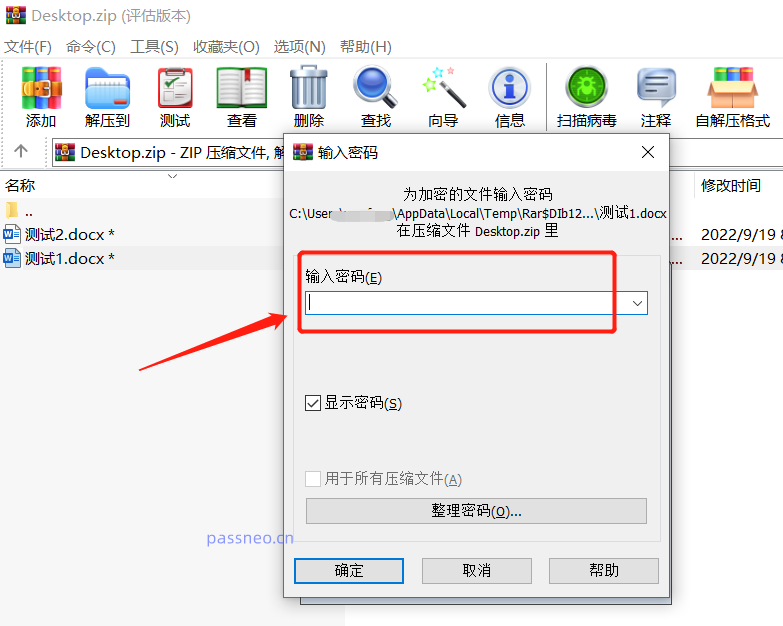 .
.
Seperti yang anda lihat daripada operasi di atas,
memerlukan kata laluan untuk menyahmampat semulaJika anda tidak ingat kata laluan, anda tidak boleh menyahmampatnya atau membuka fail di dalamnya. Tetapi kami boleh mencuba alat lain, seperti
Pepsi Cow ZIP Password Recovery Tool, yang boleh membantu kami mendapatkan semula kata laluan kami. Alat ini menyediakan 4 kaedah untuk mendapatkan kata laluan Selepas mengimport fail ZIP, pilih kaedah yang sesuai mengikut situasi, dan kemudian klik [Seterusnya].
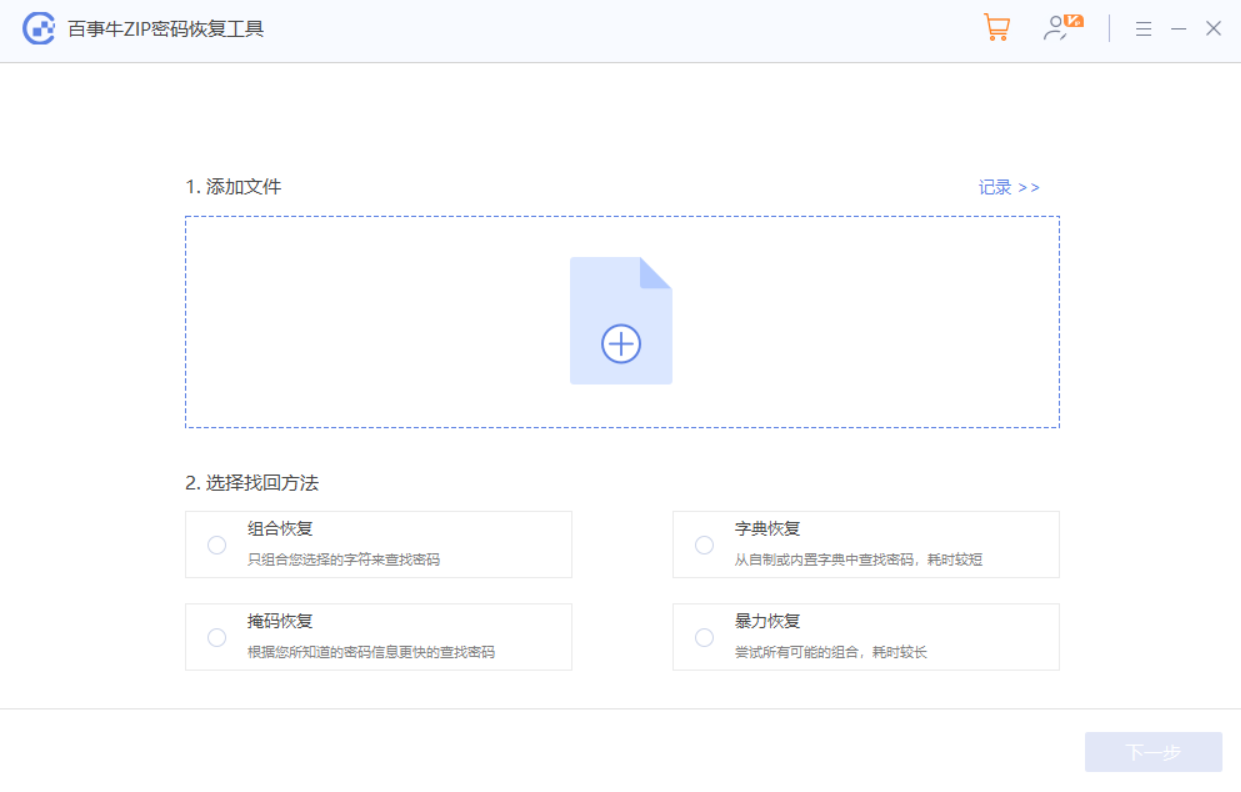 Kemudian isikan pilihan mengikut arahan dan tunggu untuk mendapatkan kata laluan.
Kemudian isikan pilihan mengikut arahan dan tunggu untuk mendapatkan kata laluan.
Atas ialah kandungan terperinci Kata laluan yang ditambah secara automatik untuk pakej mampat ZIP boleh dibatalkan seperti ini. Untuk maklumat lanjut, sila ikut artikel berkaitan lain di laman web China PHP!

Alat AI Hot

Undresser.AI Undress
Apl berkuasa AI untuk mencipta foto bogel yang realistik

AI Clothes Remover
Alat AI dalam talian untuk mengeluarkan pakaian daripada foto.

Undress AI Tool
Gambar buka pakaian secara percuma

Clothoff.io
Penyingkiran pakaian AI

AI Hentai Generator
Menjana ai hentai secara percuma.

Artikel Panas

Alat panas

Notepad++7.3.1
Editor kod yang mudah digunakan dan percuma

SublimeText3 versi Cina
Versi Cina, sangat mudah digunakan

Hantar Studio 13.0.1
Persekitaran pembangunan bersepadu PHP yang berkuasa

Dreamweaver CS6
Alat pembangunan web visual

SublimeText3 versi Mac
Perisian penyuntingan kod peringkat Tuhan (SublimeText3)

Topik panas
 1378
1378
 52
52
 5 perkara yang boleh anda lakukan di Excel untuk web hari ini yang anda tidak dapat 12 bulan yang lalu
Mar 22, 2025 am 03:03 AM
5 perkara yang boleh anda lakukan di Excel untuk web hari ini yang anda tidak dapat 12 bulan yang lalu
Mar 22, 2025 am 03:03 AM
Versi Web Excel mempunyai peningkatan untuk meningkatkan kecekapan! Walaupun versi desktop Excel lebih kuat, versi web juga telah meningkat dengan ketara sepanjang tahun lalu. Artikel ini akan memberi tumpuan kepada lima penambahbaikan utama: Mudah masukkan baris dan lajur: Di Web Excel, hanya hover ke atas tajuk baris atau lajur dan klik tanda "" yang nampaknya memasukkan baris atau lajur baru. Tidak perlu menggunakan fungsi "Masukkan" menu klik kanan yang mengelirukan lagi. Kaedah ini lebih cepat, dan baris atau lajur yang baru dimasukkan mewarisi format sel bersebelahan. Eksport sebagai fail CSV: Excel kini menyokong pengeksport lembaran kerja sebagai fail CSV untuk pemindahan dan keserasian data mudah dengan perisian lain. Klik "Fail"> "Eksport"
 Cara Menggunakan Lambda di Excel untuk Membuat Fungsi Anda Sendiri
Mar 21, 2025 am 03:08 AM
Cara Menggunakan Lambda di Excel untuk Membuat Fungsi Anda Sendiri
Mar 21, 2025 am 03:08 AM
Fungsi Lambda Excel: Panduan Mudah untuk Membuat Fungsi Tersuai Sebelum Excel memperkenalkan fungsi Lambda, mewujudkan fungsi tersuai memerlukan VBA atau makro. Sekarang, dengan Lambda, anda boleh dengan mudah melaksanakannya menggunakan sintaks Excel yang biasa. Panduan ini akan membimbing anda langkah demi langkah bagaimana menggunakan fungsi Lambda. Adalah disyorkan bahawa anda membaca bahagian -bahagian panduan ini dalam rangka, mula -mula memahami contoh tatabahasa dan mudah, dan kemudian belajar aplikasi praktikal. Fungsi Lambda tersedia untuk Microsoft 365 (Windows dan Mac), Excel 2024 (Windows dan Mac), dan cemerlang untuk web. E
 Sekiranya anda tidak menggunakan alat kamera tersembunyi yang tersembunyi, anda akan kehilangan muslihat
Mar 25, 2025 am 02:48 AM
Sekiranya anda tidak menggunakan alat kamera tersembunyi yang tersembunyi, anda akan kehilangan muslihat
Mar 25, 2025 am 02:48 AM
Pautan cepat Mengapa menggunakan alat kamera?
 Cara membuat penapis garis masa di Excel
Apr 03, 2025 am 03:51 AM
Cara membuat penapis garis masa di Excel
Apr 03, 2025 am 03:51 AM
Dalam Excel, menggunakan penapis garis masa boleh memaparkan data mengikut tempoh masa lebih cekap, yang lebih mudah daripada menggunakan butang penapis. Garis masa adalah pilihan penapisan dinamik yang membolehkan anda memaparkan data dengan cepat untuk satu tarikh, bulan, suku, atau tahun. Langkah 1: Tukar data ke jadual pivot Pertama, tukar data Excel asal ke dalam jadual pivot. Pilih mana -mana sel dalam jadual data (diformat atau tidak) dan klik PivotTable pada tab Sisipan reben. Berkaitan: Cara Membuat Jadual Pivot di Microsoft Excel Jangan terintimidasi dengan meja pivot! Kami akan mengajar anda kemahiran asas yang boleh anda menguasai dalam beberapa minit. Artikel yang berkaitan Dalam kotak dialog, pastikan keseluruhan julat data dipilih (
 Gunakan fungsi peratus untuk memudahkan pengiraan peratusan dalam excel
Mar 27, 2025 am 03:03 AM
Gunakan fungsi peratus untuk memudahkan pengiraan peratusan dalam excel
Mar 27, 2025 am 03:03 AM
Fungsi Peratus Excel: Mudah mengira perkadaran subset data Fungsi peratus Excel dengan cepat dapat mengira perkadaran subset data dalam keseluruhan set data, mengelakkan kerumitan mewujudkan formula kompleks. Sintaks fungsi peratus Fungsi peratus mempunyai dua parameter: = Peratus (a, b) dalam: A (diperlukan) adalah subset data yang membentuk sebahagian daripada keseluruhan set data; B (diperlukan) adalah keseluruhan dataset. Dalam erti kata lain, fungsi peratus mengira peratusan subset A kepada jumlah dataset b. Kirakan perkadaran nilai individu menggunakan peratus Cara paling mudah untuk menggunakan fungsi peratus adalah untuk mengira single
 Anda perlu tahu apa tanda hash dalam formula excel
Apr 08, 2025 am 12:55 AM
Anda perlu tahu apa tanda hash dalam formula excel
Apr 08, 2025 am 12:55 AM
Excel Operator Range Overflow (#) membolehkan formula diselaraskan secara automatik untuk menampung perubahan dalam saiz pelbagai limpahan. Ciri ini hanya tersedia untuk Microsoft 365 Excel untuk Windows atau Mac. Fungsi umum seperti unik, countif, dan sortby boleh digunakan bersamaan dengan pengendali pelbagai limpahan untuk menghasilkan senarai sortable dinamik. Tanda Pound (#) dalam formula Excel juga dipanggil pengendali pelbagai limpahan, yang mengarahkan program untuk mempertimbangkan semua hasil dalam julat limpahan. Oleh itu, walaupun julat limpahan meningkat atau berkurangan, formula yang mengandungi # secara automatik akan mencerminkan perubahan ini. Cara menyenaraikan dan menyusun nilai unik di Microsoft Excel
 Cara memformat pelbagai tumpahan di Excel
Apr 10, 2025 pm 12:01 PM
Cara memformat pelbagai tumpahan di Excel
Apr 10, 2025 pm 12:01 PM
Gunakan formula formula bersyarat untuk mengendalikan susunan limpahan di Excel Pemformatan langsung susunan limpahan dalam Excel boleh menyebabkan masalah, terutamanya apabila bentuk data atau saiz berubah. Peraturan pemformatan bersyarat berasaskan formula membolehkan pemformatan automatik apabila parameter data berubah. Menambah tanda dolar ($) sebelum rujukan lajur boleh memohon peraturan untuk semua baris dalam data. Dalam Excel, anda boleh memohon pemformatan langsung kepada nilai atau latar belakang sel untuk membuat spreadsheet lebih mudah dibaca. Walau bagaimanapun, apabila formula Excel mengembalikan satu set nilai (dipanggil tatasusunan limpahan), memohon pemformatan langsung akan menyebabkan masalah jika saiz atau bentuk perubahan data. Katakan anda mempunyai hamparan ini dengan hasil limpahan dari formula pivotby,




